
Peter Holmes
0
3673
700
 Ziyaret ettiğiniz herhangi bir web sitesi, tarama alışkanlıklarınızı izler, rahatsız edici reklamlar yükler veya kötü amaçlı yazılımlar dağıtır. Çoğu zaman, sağduyu ve antivirüs programları veya tarayıcı eklentileri gibi standart kötü amaçlı yazılım koruma yazılımı, en kötü sitelerden uzak durmanıza yardımcı olabilir. Bununla birlikte, ek bir güvenlik katmanı eklemek ve bilinen suçluları engellemek istiyorsanız, Windows Hosts dosyasının sunduğu olanaklara bakmalısınız..
Ziyaret ettiğiniz herhangi bir web sitesi, tarama alışkanlıklarınızı izler, rahatsız edici reklamlar yükler veya kötü amaçlı yazılımlar dağıtır. Çoğu zaman, sağduyu ve antivirüs programları veya tarayıcı eklentileri gibi standart kötü amaçlı yazılım koruma yazılımı, en kötü sitelerden uzak durmanıza yardımcı olabilir. Bununla birlikte, ek bir güvenlik katmanı eklemek ve bilinen suçluları engellemek istiyorsanız, Windows Hosts dosyasının sunduğu olanaklara bakmalısınız..
Bu makalede, Windows Hosts dosyasına engelleme listeleri ekleyerek güvenli olmayan web sitelerinin nasıl engelleneceğini göstereceğim. Hosts dosyası, etki alanı adlarını seçtiğiniz bir IP adresine yeniden yönlendirmenizi sağlar. Daha sonra, bu bilgileri reklam, afiş, çerez vb. Dağıtanlar gibi tüm alanları engellemek için kullanabilirsiniz..
Windows Hosts Dosyası Nedir??
Windows Hosts dosyası, Windows, ana bilgisayar adlarını IP adresleriyle eşlemek için başvurulan düz metin dosyasıdır. Dosya başlangıçta önbelleğe yüklenir ve Windows bir DNS sunucusunu her sorguladığında, ilk olarak yeniden yönlendirme bilgileri için Hosts dosyasını kontrol eder. Basitçe söylemek gerekirse, Hosts dosyası, bir etki alanı adını farklı bir IP adresine ve dolayısıyla tamamen farklı bir web sitesine veya yalnızca yerel bilgisayara geri yönlendirmek için kullanılabilir.
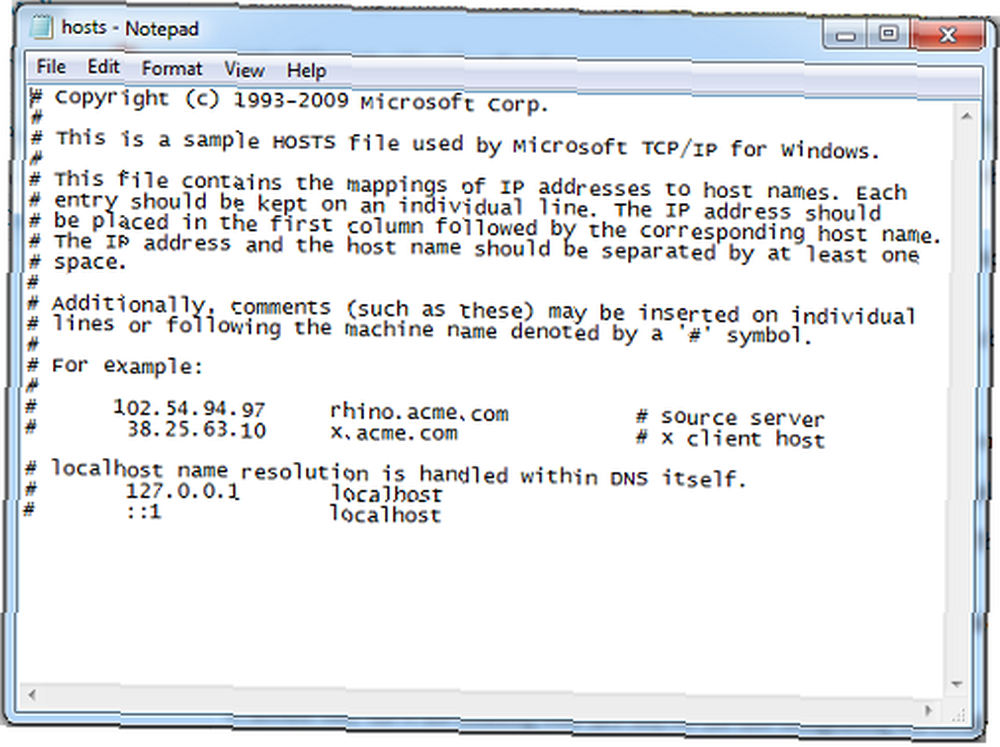
Hosts Dosyasını Kullanarak Siteleri Engellemenin Faydaları Nelerdir??
İlk olarak, kötü niyetli web sitelerini bilinen suçluları içeren hariç tutma listelerini kullanarak engelleyebilirsiniz..
İkincisi, bu listeler reklam sunucuları veya izleyicileri içeriyorsa, tüm reklam ve izlemeyle ilgili uygulamaların yüklenmesi engellendiği için web sitesi yükleme sürelerinin daha hızlı olacağını göreceksiniz. Dahası, tarama alışkanlıklarınız bilinen birçok izleyiciden korunduğundan gizliliğinizi korur ve güvenliği artırır.
Sonunda, istediğiniz web sitesini yeniden yönlendirerek, örneğin Google’a Google’a yönlendirerek insanlar üzerinde bir şaka yapabilirsiniz..
Windows Hosts Dosyasını Nasıl Düzenleyebilirim?
Mark, bilmeniz gereken hemen her şeyi kapsayan Web sitelerini Hosts dosyası yoluyla nasıl engelleyebileceğinizi açıklayan bir makale yazdı: Windows Hosts dosyasıyla kendi İnternet Filtrenizi oluşturun Windows Hosts dosyası ile kendi İnternet Filtrenizi oluşturun Windows Hosts dosyası .
Windows 7'de dosyanın nasıl düzenleneceğini kısaca anlatacağım..
- Not Defteri'ni Yönetici olarak açın. Bunun için> başla > Tüm Programlar > Aksesuarlar, sağ tıklayın> Not Defteri ve> Yönetici olarak çalıştır. Sizden istendiğinde> (…) Aşağıdaki programın bilgisayarda değişiklik yapmasına izin vermek istiyorum, seçmek > Evet.
- Not Defteri içinden> Dosya > Açık ve> altında bulunan Hosts dosyasına göz atın. C: \ Windows \ System32 \ drivers \ etc. Klasör yalnızca * .txt dosyalarını gösterdiği için boş olacaktır. Klasörün sağ alt tarafındaki açılır menüyü tıklayın ve> Tüm dosyalar.
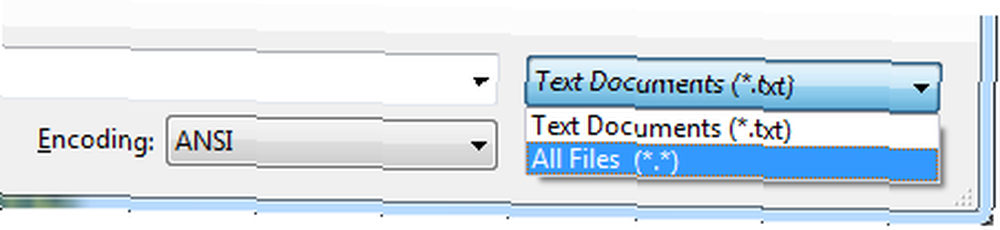
Engelleme Listelerini Nerede Bulabilirim?
WinHelp2002'de özelleştirilmiş Hosts dosyalarının reklamları, afişleri ve diğer parazitleri engellemesi için harika bir kaynak bulunabilir. Teklif edilen Hosts dosyası en son Haziran 2011'de düzenli olarak güncellenmiştir. Dosyayı düz metin veya ZIP dosyası olarak indirebilirsiniz. Zip dosyası, mevcut Hosts dosyanızı otomatik olarak yeniden adlandırmak ve değiştirmek için bir toplu iş dosyası (mvps.bat) içerir. Ancak, yukarıdaki yönergeleri izleyerek listeyi metin dosyasından kopyalayıp yapıştırma yoluyla el ile de ekleyebilirsiniz..
Ayrıca Hosts dosyalarını hpHosts'ta da bulabilirsiniz. Web sitesindeki yükleme talimatlarını takip edebilir veya listeyi Hosts metin dosyasından el ile kopyalayıp mevcut Hosts dosyanıza yapıştırabilirsiniz..
Engelleme listelerini paylaşan başka kaynaklar da var. Ancak, 'IP adresi alan adı' (tırnak işaretleri olmadan), örneğin '127.0.0.1 google.com' (tırnak işaretleri olmadan) biçiminde bir liste aldığınızdan, örneğin alan adını google.com’a yönlendiren bir liste aldığınızdan emin olmanız gerekir. IP adresi 127.0.0.1'e (yerel ana bilgisayar). Elbette, eksik olan bir liste almanız durumunda IP adresini manuel olarak ekleyebilirsiniz..
Ana Bilgisayar Dosyalarımı Yönetmek İçin Hangi Araçları Kullanabilirim?
HostsMan'ı tavsiye ederim. Hosts dosyalarınıza giriş eklemek için basit bir arabirim sağlamanın yanı sıra, engelleme listelerini hpHosts'tan> Ana Bilgisayarları Güncelle buton.
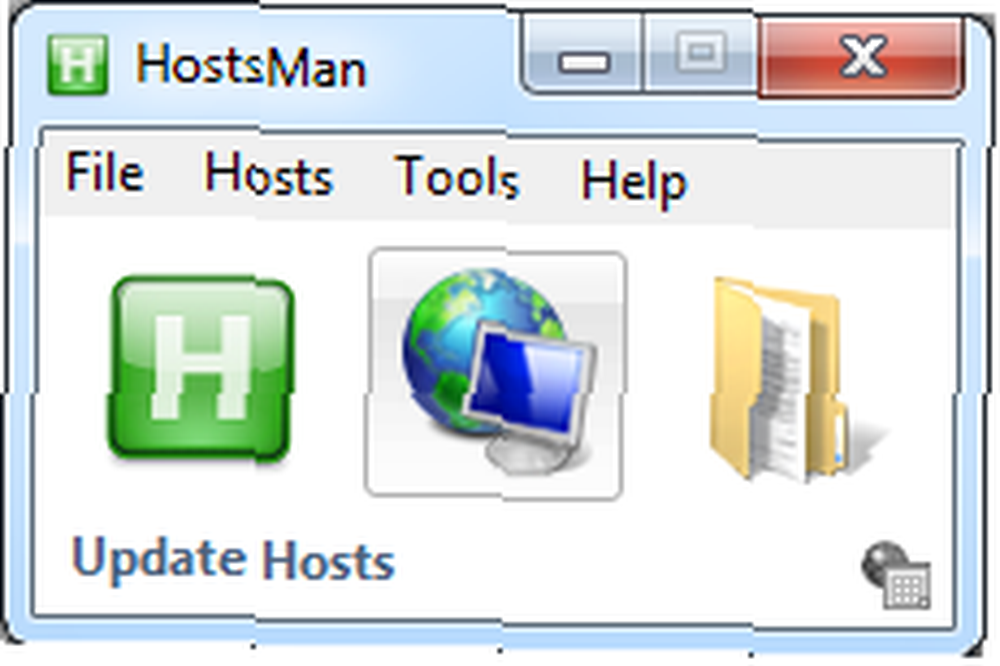
Bu verileri mevcut Hosts dosyanızla birleştirebilir veya üzerine yazabilirsiniz. Birleştirmenizi öneririm, çünkü bu daha sonra eklenmiş bilgileri silmenize ve orada bulunan hiçbir şeyi kaybetmemenize izin verir..
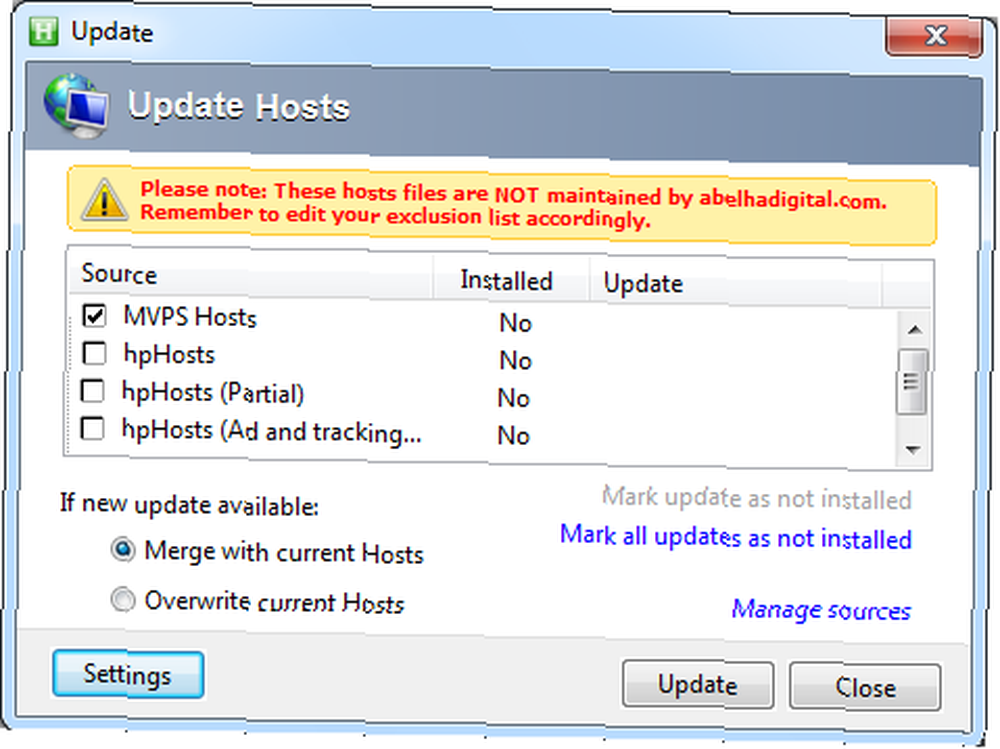
Hosts dosyasını, uygun bir kullanıcı arayüzü kullanarak da düzenleyebilirsiniz..

Ne yazık ki, HostsMan şu anda kendi metin dosyalarınızı içe aktarmanıza ve bunları Hosts dosyalarınızla birleştirmenize izin vermiyor. Bu elle yapmanız gereken bir şey.
Bu makaleyi beğendiyseniz, MakeUseOf'ta aşağıdaki yayınlara da göz atın:
- Casus Yazılım ve Virüslere Sahip Olduğu Siteleri Bulmak İçin En İyi 3 Kaynak Casus Yazılım ve Virüslere Sahip Olduğu Siteleri Bulmak İçin En İyi 3 Kaynak Casus Yazılım ve Virüslere Sahip Olan Siteleri Bulmak İçin En İyi 3 Kaynak
- Herhangi bir Web kilidini kullanarak herhangi bir ağ deneyimi olmayan Web sitelerini engelleyin Herhangi bir Web kilidini kullanarak herhangi bir ağ deneyimi olmayan Web sitelerini engelleyin Herhangi bir Web kilidini kullanarak herhangi bir Ağ Deneyimi olmadan Web siteleri
- 3 Ücretsiz Gerçek Zamanlı Kötü Amaçlı Yazılımları Koruma ve Kaldırma Araçları 3 Ücretsiz Gerçek Zamanlı Kötü Amaçlı Yazılımları Koruma ve Kaldırma Araçları 3 Ücretsiz Gerçek Zamanlı Kötü Amaçlı Yazılımları Koruma ve Kaldırma Araçları Göz atma ve indirme alışkanlıklarınızın sizi kötü amaçlı yazılımları yakalama riski altında bıraktığını fark ederseniz, gerçek zamanlı olarak bu tehditlerden korunmak için çaba sarf etmelidir. Bir anti-virüs aracı…
Daha önce Hosts dosyası hakkında bir şey biliyor muydunuz ve şimdilik ne kullanacaksınız?
Resim kredisi: John David Bigl III











